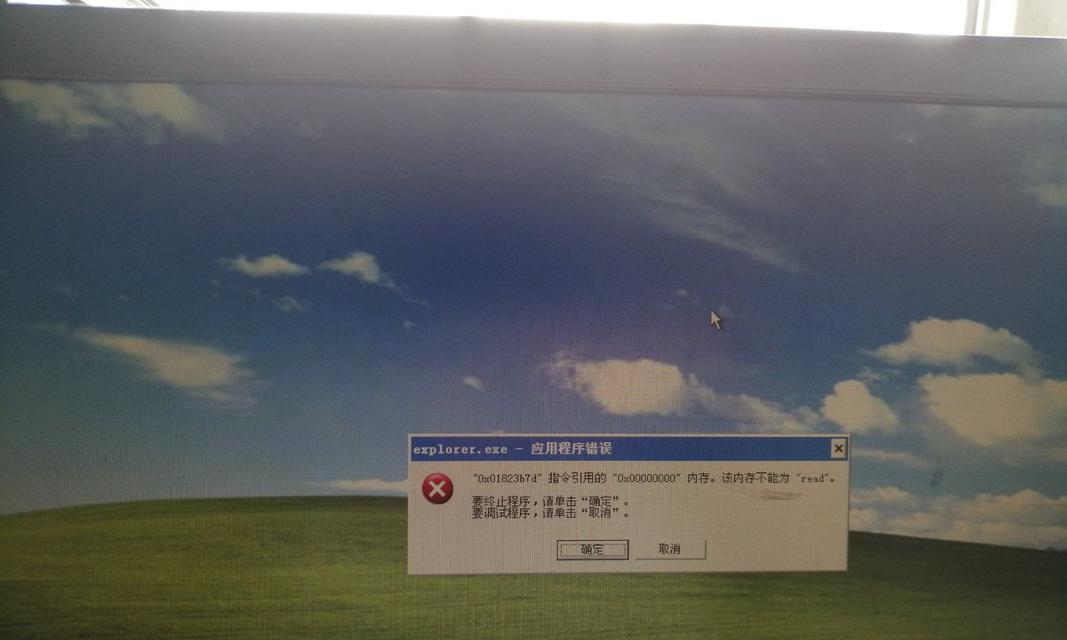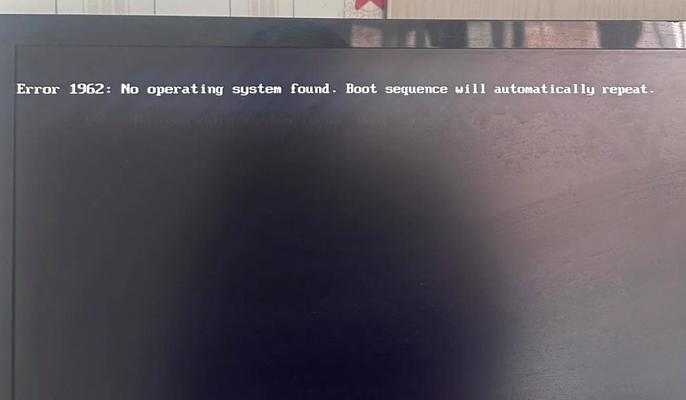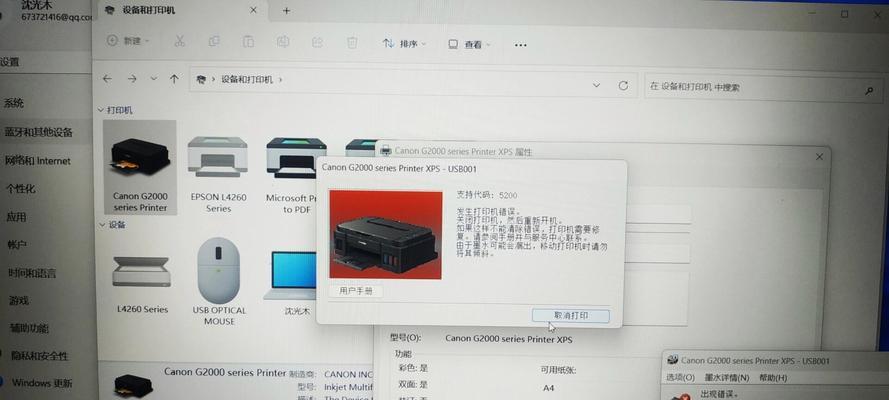当我们在使用电脑上网时,有时候会遇到DNS错误的情况,导致无法正常访问网页。这种问题可能会给我们的上网体验带来困扰,但幸运的是,大多数情况下我们可以通过一些简单的方法来修复电脑DNS错误。本文将为您介绍一些解决电脑DNS错误的有效方法。
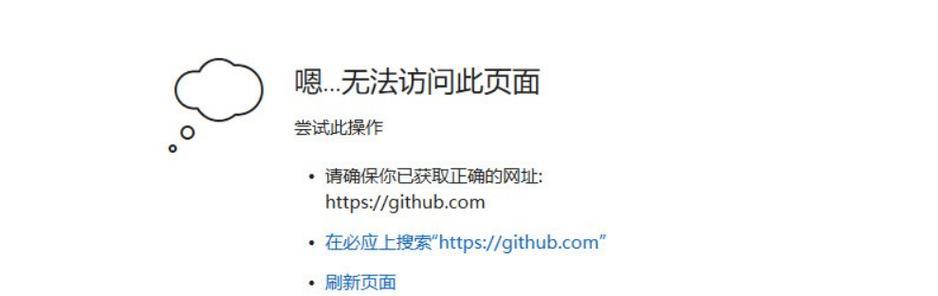
检查网络连接
在解决电脑DNS错误之前,首先需要确保我们的电脑与网络连接正常。可以通过检查电脑是否连接到正确的无线网络或以太网来确认。如果发现网络连接有问题,可以尝试重新连接或重启路由器。
清除DNS缓存
DNS缓存是指电脑保存的之前访问过的网页地址和IP地址的记录。有时候,这些缓存可能会导致DNS错误。我们可以通过清除DNS缓存来解决这个问题。在命令提示符窗口中输入“ipconfig/flushdns”命令并按下回车键,即可清除DNS缓存。

更改DNS服务器设置
有时候,我们的电脑可能无法正确解析DNS服务器的地址,从而导致DNS错误。我们可以手动更改电脑的DNS服务器设置,以解决这个问题。在网络连接属性中,选择“Internet协议版本4(TCP/IPv4)”,然后点击“属性”按钮,在弹出的窗口中选择“使用下面的DNS服务器地址”,并输入可靠的DNS服务器地址。
重新启动网络适配器
有时候,网络适配器出现问题也可能导致电脑DNS错误。我们可以尝试重新启动网络适配器来解决这个问题。在“设备管理器”中找到网络适配器,右键点击选择“禁用”,然后再次右键点击选择“启用”。
更新网络驱动程序
过时的或损坏的网络驱动程序也可能导致电脑DNS错误。我们可以通过更新网络驱动程序来解决这个问题。可以访问电脑制造商的官方网站,找到最新的网络驱动程序,并按照说明进行安装。

启用DHCP
DHCP(动态主机配置协议)可以自动为电脑分配IP地址和DNS服务器地址。有时候,禁用了DHCP可能会导致电脑DNS错误。我们可以检查DHCP是否启用,并在需要时启用它。在网络连接属性中,选择“Internet协议版本4(TCP/IPv4)”,然后点击“属性”按钮,在弹出的窗口中选择“自动获取IP地址”和“自动获取DNS服务器地址”。
使用公共DNS服务器
有时候,我们可以尝试使用一些公共DNS服务器来解决电脑DNS错误。比如,谷歌的公共DNS服务器地址为8.8.8.8和8.8.4.4,可以将这些地址输入到DNS服务器设置中。
检查防火墙设置
防火墙设置也可能导致电脑DNS错误。我们可以检查防火墙设置,确保没有禁止网络连接或阻止特定的应用程序访问网络。
使用网络故障排除工具
有些操作系统提供了网络故障排除工具,可以帮助我们自动诊断和解决电脑DNS错误。我们可以尝试使用这些工具来解决问题。
检查网络硬件设备
有时候,网络硬件设备也可能导致电脑DNS错误。我们可以检查路由器、网线等硬件设备是否正常工作,并尝试重新启动它们。
更新操作系统
有时候,电脑操作系统的更新也可能修复一些与DNS错误相关的问题。我们可以检查操作系统是否有可用的更新,并进行安装。
联系网络服务提供商
如果经过尝试仍无法解决电脑DNS错误,可能是网络服务提供商的问题。在这种情况下,我们可以联系网络服务提供商寻求进一步的帮助和支持。
备份重要数据
在进行修复DNS错误之前,建议我们备份重要的数据,以防修复过程中出现意外情况导致数据丢失。
避免非法软件和恶意网站
一些非法软件和恶意网站可能会导致电脑DNS错误。我们应该避免访问这些非法软件和恶意网站,以保护我们的电脑安全。
通过检查网络连接、清除DNS缓存、更改DNS服务器设置、重新启动网络适配器、更新网络驱动程序等方法,我们可以有效地解决电脑DNS错误。如果问题仍然存在,我们可以尝试使用公共DNS服务器、检查防火墙设置、使用网络故障排除工具等方法。如果仍无法解决问题,可以联系网络服务提供商寻求帮助。我们可以根据具体情况选择适合的方法来修复电脑DNS错误,以保证正常的上网体验。